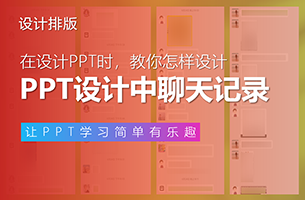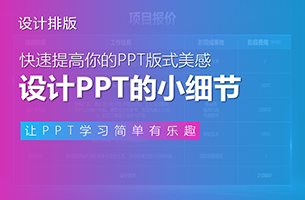还是老规矩,咱们选择其中的4个页面修改:

整份PPT的颜色呢,属于蓝绿色,但这个颜色的渐变,有点脏,主要是饱和度的问题。
因此,在配色的时候呢,我们就可以选择更鲜亮的色彩进行搭配:

而在形状的效果上,我也抛弃了双色渐变,选择了色彩更丰富的立体渐变:

这样一来呢,就可以让形状效果,变得更有质感。
接下来,我们就进入到单页的修改环节。
➊ 首先是封面

这个页面的主要问题呢,就是排版方式有点乱,看不出来是左对齐还是居中对齐。但好的一点呢,在于使用了科技感的线条,作为装饰。
那我们该如何优化呢?还是先来简单的调整排版,选择左右结构:

为了体现科技感,我们可以加一个有科技感的色块,来承载副标题:

为了让页面更有可视化的效果,我们要找一张相关的配图:

应该有一些排版的空间,所以,我们需要对这张图片进行裁剪:

然后,把标题放到页面上,并且为了体现出科技感,我在页面上,加了一些相关的科技感线条:

但这个页面,视觉上看起来会有一些单调,且与PPT的主题色调,不太吻合。
所以,我们可以在页面的四周加上一些与主色调有关的元素,进行装饰即可:

➋ 接下来是第2页

这个页面的信息结构,很简单,主要分成3个部分:

所以,基于这个信息结构,我们可以先来划分一下页面的版式:

然后,对每一部分的信息,分别处理即可。
首先是原因。
这里面呢,分成三个点,所以,我们可以考虑加一些色块,让分割的效果更明显:

其次是问题一。
这里面的话呢,我改变了一种思路,为了让数据更明显,我选择把数据进行可视化,这样,便于别人理解信息的内容:

至于图片的话,我们等会儿再来处理。
最后是问题二。
这里就是一张截图,还记得我之前分享的一篇文章吗?利用这里面的方法,我们可以将内容这样进行呈现:

然后,把处理完的信息放到页面上:

太单调了,对不对?很简单,加一个色块进行视觉分割即可:

最后,找一张老年人的图片,放到页面色块里,这样的话,也能够与主题相契合:

➌ 然后是第3页

这里的话,就是两段信息的排版,所以,页面的排版布局也很简单,分成两块即可:

然后,还是分块处理信息。
首先是第1个部分,我做的处理呢,主要是把6个重点科室,采用了色块进行承载,并且对底部的数据部分呈现,换了一种形式:

这里的话,关于数据的呈现方式上,我迭代了三个版本,你可以看一下其中的过程:

第2个部分的处理也是类似,我就不多废话了。
然后,我们按照第2页的布局,在页面底部加一个色块,来丰富视觉层次感:

为了让色块更有层次,我们还可以叠上一些圆形的气泡,装饰即可:

➍ 然后到了最后一页

这一页主要的问题呢,就是信息的结构有一点乱,另外,色调上也与整体不搭。
但其实我们简单分析,会发现这里的信息结构,分成两大块,调研行为和调研结果:

所以,整个页面的排版上,同样可以分成两个部分:

首先是调研行为上,主要是这两张截图的处理,我们可以采用三维旋转,增加空间感,并且添加边框,界定边界:

而对于调研结果呢,我们可以修改图表的样式,保持色调一致:

而对于调研结果的文字部分,我们同样利用色块进行划分,并且添加小图标进行可视化:

把排版好的内容,放到页面上来看一下:

最后,同样是借用一个色块,进行视觉分割即可:

这就是整份PPT的修改过程,咱们整体来对比一下。
- 修改前 -

- 修改后 -

整份PPT的修改呢,主要是对页面的色调,以及信息的结构做了调整,希望对大家有帮助!
转至公众号:旁门左道PPT

 美P于2021-06-30发布在
美P于2021-06-30发布在